
Les consoles sont excellentes en raison de leur nature pick-up-and-play. Pas de pilotes, de systèmes d’exploitation ou de cartes graphiques avec lesquels jouer. Mais les choses peuvent encore mal tourner. Jetons un coup d’œil à certains problèmes courants de la Xbox Series X|S et aux solutions possibles.
Assurez-vous que votre console exécute le dernier micrologiciel
En supposant que votre console s’allume et puisse se connecter à Internet, la première chose que vous devriez essayer en cas de problème est de mettre à jour votre logiciel système. En effet, Microsoft met régulièrement à jour le micrologiciel pour corriger bugs et ajout de nouvelles fonctionnalités
Pour ce faire, rendez-vous dans les paramètres de votre console et choisissez Système > Mises à jour. Attendez une seconde que la console recherche les mises à jour. Si une mise à jour est disponible, la première entrée indiquera « Console de mise à jour », alors sélectionnez-la et attendez la fin de la mise à jour.

Si vous rencontrez des problèmes de réseau, cela peut ne pas être possible. Jetez un œil à certaines des solutions ci-dessous et réessayez plus tard.
EN RELATION: La connexion Internet ne fonctionne pas ? 10 conseils de dépannage
Le téléviseur n’affiche aucun signal lors de la mise sous tension de la Xbox
Il existe quelques problèmes bien documentés où les Xbox Series X et S provoquent l’apparition d’un écran «Pas de signal» ou d’un écran noir sur votre écran. Cela peut être dû à une multitude de problèmes, à commencer par un câble HDMI desserré.
Vérifiez autour de l’arrière de la console pour vous assurer que votre câble HDMI est toujours connecté, et vérifiez que le même câble est également connecté au téléviseur.
Une autre possibilité est que votre console envoie un signal que votre téléviseur ne peut pas afficher, par exemple à un Résolution 4K ou taux de rafraîchissement de 120 Hz. Cela peut se produire si vous modifiez l’affichage connecté à votre Xbox sans d’abord ajuster les paramètres vidéo sous Paramètres > Général > Options TV et affichage.

Heureusement, vous pouvez démarrer votre console en mode sans échec, avec une résolution par défaut qui devrait s’afficher correctement sur tous les téléviseurs dotés d’une entrée HDMI. Pour ce faire, éjectez d’abord tous les disques de votre console à l’aide du bouton d’éjection situé en façade. Maintenant, maintenez enfoncé le bouton Xbox à l’avant de votre console pendant 10 secondes pour l’éteindre.
Pour démarrer la console en mode sans échec, maintenez enfoncés le bouton Xbox à l’avant de votre console et le bouton d’éjection en même temps jusqu’à ce que vous entendiez deux bips (le deuxième bip devrait se produire environ 10 secondes après le premier). Si cela a fonctionné, votre console devrait maintenant démarrer en mode basse résolution. Dirigez-vous vers Paramètres> Général> Options de télévision et d’affichage pour modifier les paramètres afin qu’ils correspondent à ceux de votre téléviseur. Nous vous recommandons de régler d’abord le « Taux de rafraîchissement » sur 60 Hz.
Si vous n’êtes pas satisfait, vous pouvez également essayer d’échanger le câble HDMI. Assurez-vous d’utiliser un câble HDMI 2.1 approprié si vous souhaitez utiliser une résolution 4K à 120 Hz. Le câble fourni avec votre Xbox est certifié pour HDMI 2.1, mais les câbles peuvent être endommagés et tomber en panne, il est donc avantageux d’avoir une alternative que vous pouvez échanger si les choses ne fonctionnent pas correctement.
En plus de mettre à jour le micrologiciel de votre console Xbox, nous vous recommandons également de rechercher la dernière mise à jour du logiciel du téléviseur, car des fabricants tels que LG, Samsung et Vizio ont déjà résolu des problèmes similaires.
EN RELATION: Comment savoir si votre câble HDMI est défectueux
Un jeu ou un Blu-Ray est bloqué dans le lecteur de disque Xbox
Certaines consoles Xbox Series X ont rencontré un problème de blocage total ou partiel des disques dans le lecteur de disque. Ce problème peut être accompagné d’un bruit de claquement ou de grincement audible, indiquant que le lecteur a du mal à tourner ou à éjecter le disque correctement. Vous pouvez en voir un exemple dans un 2020 tweeter de DomisLive NOUVELLES.
Si le bouton Éjecter ne résout pas le problème, il s’agit probablement d’un problème que seul Microsoft peut résoudre. Nous vous recommandons donc de contacter le support Xbox de votre région pour organiser une demande de garantie ou une réparation.
Pour les disques qui sont à moitié coincés, essayez d’exercer une petite pression sur le disque pour voir si quelque chose bouge, mais veillez à ne pas appliquer trop de force ou vous pourriez vous retrouver dans une situation pire. Si le lecteur fait un bruit fort pendant que le disque tourne, essayez de l’éjecter et vérifiez que le disque est plat et non déformé. Les disques déformés pourraient potentiellement endommager votre lecteur.
Les disques de jeu ne sont pas reconnus par la console
La Xbox 360 a eu beaucoup de problèmes avec les supports optiques. Bien que le problème soit beaucoup moins courant sur la série X (du moins jusqu’à présent), les disques et les lasers nécessaires pour les lire sont fragiles, donc cela peut toujours arriver.
La première chose à faire est de retirer le disque et de l’inspecter pour détecter tout dommage ou poussière. Toute rayure ou puce peut rendre difficile la lecture du disque par la console. Essayez un autre disque pour voir si vous rencontrez le même problème, ou essayez de prêter le disque problématique à un ami pour voir si sa console peut le lire.

Si le problème semble être limité à votre console, nous vous recommandons de contacter l’assistance Xbox.
Dans cette génération, la Xbox est entièrement sans région, ce qui signifie que les jeux devraient fonctionner quel que soit le pays dans lequel ils ont été achetés. Vous pouvez exclure l’incompatibilité en raison du codage régional qui peut vous avoir fait trébucher dans les générations de consoles précédentes.
La connexion réseau filaire Xbox ne répond pas
De nombreux utilisateurs ont publié des articles sur un problème qui semble affecter uniquement connexions filaires, où leur console refusera de se connecter via un câble Ethernet ou tombera après quelques minutes.
Certains ont signalé que le problème avait disparu après un redémarrage complet de leur console, tandis que Microsoft avait précédemment reconnu un problème de mise en réseau causé par les cartes d’extension de stockage (bien que cela semble avoir été corrigé).
Dans tous les cas, vous pouvez redémarrer votre console en appuyant sur le bouton Xbox à l’avant et en le maintenant enfoncé pendant 10 secondes pour l’éteindre. Retirez tous les câbles et toutes les cartes d’extension, puis maintenez enfoncé le bouton d’alimentation pendant quelques secondes pour drainer toute puissance restante dans les condensateurs.

Rebranchez maintenant votre câble d’alimentation, HDMI et Ethernet et appuyez sur le bouton d’alimentation pour démarrer la console. Connectez toutes les cartes d’extension que vous avez peut-être utilisées après le démarrage de la console. Testez à nouveau votre connexion réseau filaire et envisagez d’essayer de mettre à jour votre console via Paramètres> Système> Mises à jour si vous pouvez maintenir une connexion.
Utiliser le Wi-Fi comme palliatif peut être une bonne idée jusqu’à ce que vous puissiez mettre à jour votre console. N’oubliez pas que les câbles Ethernet peuvent être capricieux et échouent souvent sans avertissement.
Si vous avez tout essayé et que rien ne fonctionne, envisagez de contacter directement Microsoft pour organiser une réclamation au titre de la garantie ou une demande de réparation.
EN RELATION: Votre câble Ethernet est-il défectueux ? Signes à surveiller
Xbox ne s’allume pas du tout
Une console qui refuse de s’allumer peut indiquer des dommages à l’alimentation, soit parce qu’elle a échoué de manière aléatoire, soit en raison de dommages causés par une surtension. Mais trop souvent, il y a d’autres coupables.
La première chose à faire est de vous assurer que le câble d’alimentation est correctement connecté à votre Xbox et que le câble HDMI est branché à la fois sur votre console et votre écran. Essayez de réinstaller ces câbles pour être sûr.
Vous devez également vérifier que la prise à laquelle votre console est connectée fonctionne en essayant un autre appareil.
Si la Xbox présente un comportement étrange, par exemple le voyant s’allume puis s’éteint immédiatement, l’alimentation ou un autre composant peut être endommagé. Nous vous recommandons de contacter Microsoft pour une réclamation ou une réparation sous garantie plutôt que ouvrir la console vous-même (car cela peut annuler votre garantie).
EN RELATION: Devez-vous réparer votre propre téléphone ou ordinateur portable ?
La manette Xbox s’allume mais ne fonctionne pas
Votre manette Xbox dispose de deux modes : le mode Xbox et le mode Bluetooth. Vous pouvez basculer entre eux en appuyant deux fois sur le bouton de couplage situé à l’arrière de la manette. C’est pratique si vous voulez utiliser le contrôleur pour jouer à des jeux sur un PC ou un smartphone, mais cela peut être déroutant si vous le déclenchez accidentellement.
Si vous allumez votre manette Xbox en appuyant sur le bouton Xbox et en le maintenant enfoncé et que votre console ne s’allume pas, essayez d’appuyer deux fois sur le bouton de couplage à l’arrière. La console devrait s’allumer automatiquement lorsque vous revenez en mode Xbox.
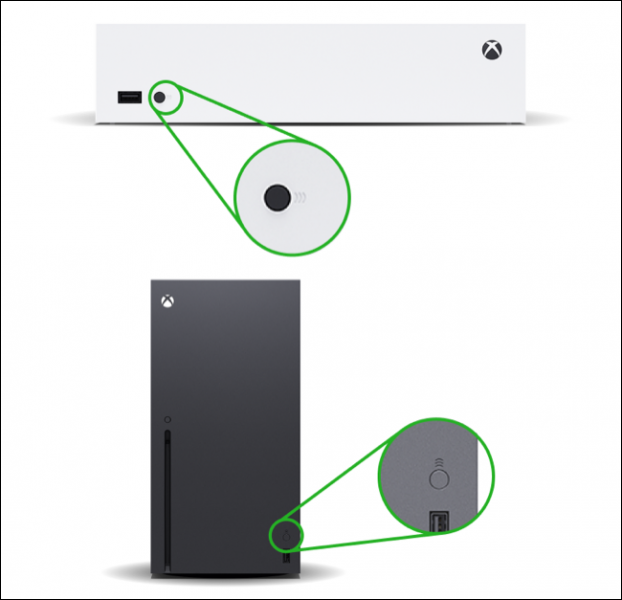
Il peut également y avoir un problème d’appariement. Vous pouvez résoudre ce problème en allumant manuellement votre contrôleur et votre console à l’aide des boutons Xbox de chacun, puis en appuyant sur le bouton de couplage situé à l’avant de votre console. Ensuite, maintenez enfoncé le bouton de couplage à l’arrière de la manette jusqu’à ce que le bouton Xbox clignote et attendez qu’ils se couplent.
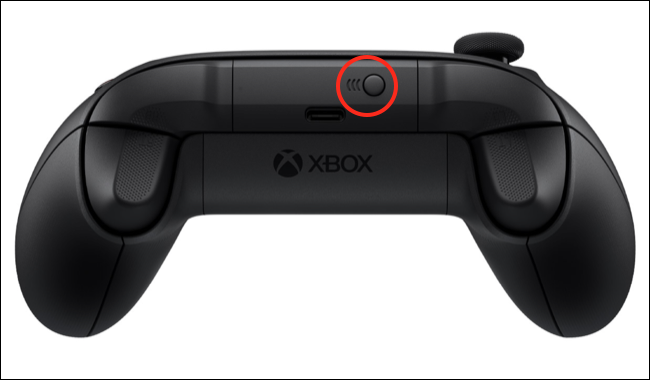
Vous pouvez également coupler votre manette manuellement en connectant les deux avec le câble USB-C vers USB-A fourni avec votre console (ou manette).
EN RELATION: Comment mettre votre manette Xbox en mode de couplage
Les captures de jeux Xbox sont sombres ou délavées
Vous pouvez capturer des extraits de jeu sur votre Xbox que vous pouvez visualiser sur votre appareil mobile avec l’application Xbox ou partager avec des amis sur les réseaux sociaux. Malheureusement, certains extraits de jeux semblent sombres ou délavés. Microsoft a reconnu le problème (et le prétend a été réparé). Mettez à jour votre console sous Paramètres > Système > Mises à jour si vous ne l’avez pas déjà fait.
Il y a beaucoup de fils sur Internet des utilisateurs de Xbox se plaignant de ce problème, et le problème semble être spécifique au jeu lors de la lecture en mode HDR. Certains utilisateurs suggèrent de désactiver complètement le HDR, mais c’est loin d’être idéal si vous voulez la meilleure présentation visuelle.

Auto-HDR, une fonctionnalité d’apprentissage automatique qui applique rétroactivement des effets HDR aux titres plus anciens, peut être à blâmer dans certains cas. Vous pouvez essayer de désactiver Auto HDR par jeu pour voir si cela vous aide.
D’autres ont eu du plaisir à calibrer leurs paramètres HDR sous Paramètres > Général > Paramètres TV et affichage > Calibrer HDR pour les jeux.
Les jeux Xbox 360 refusent de s’exécuter sur les consoles Xbox Series
La rétrocompatibilité Xbox 360 est disponible pour un nombre limité de titres sur les consoles Xbox Series. Vous pouvez rencontrer un problème où les jeux refusent de s’exécuter, en particulier si vous migrez un disque dur à partir d’une ancienne console Xbox.
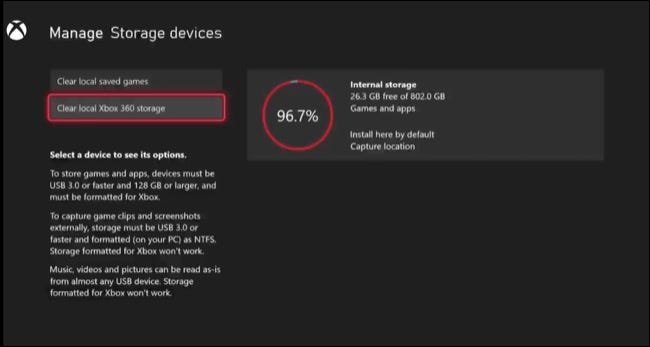
Microsoft a reconnu ce problème et États que le correctif consiste à effacer votre stockage Xbox 360 sous Paramètres > Système > Périphériques de stockage > Effacer le stockage Xbox 360 local. La prochaine fois que vous jouerez à un titre Xbox 360, votre console vérifiera en ligne si vous avez des sauvegardes cloud à télécharger.
Les jeux plus anciens se comportent de manière erratique sur les consoles Xbox Series
Microsoft a introduit deux fonctionnalités pour améliorer les performances des anciens jeux : Boost FPS et HDR automatique. Le premier permet de doubler la fréquence d’images dans certains jeux sans que le développeur n’ait à intervenir avec une mise à jour, tandis que le second ajoute des effets HDR comme des reflets lumineux aux jeux utilisant l’apprentissage automatique.
Ces fonctionnalités peuvent affecter à la fois les titres de l’ère Xbox 360 et Xbox One, bien que tous les jeux ne soient pas compatibles avec les deux options. Certains jeux sont compatibles mais l’option est désactivée par défaut, potentiellement car ces fonctionnalités peuvent introduire des problèmes.
Si vous remarquez des problèmes avec un ancien jeu qui, selon vous, peuvent être dus à l’une de ces options de compatibilité, vous pouvez le désactiver pour chaque jeu. Pour ce faire, trouvez le jeu dans votre bibliothèque de jeux et appuyez sur le bouton Plus de votre manette (il ressemble à trois lignes horizontales).
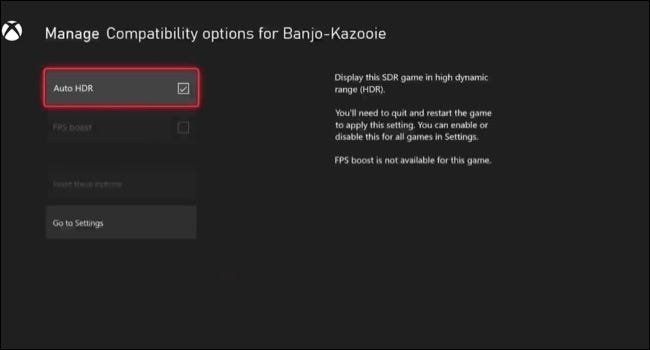
Sélectionnez « Gérer le jeu et les modules complémentaires » dans le menu puis « Options de compatibilité » sur l’écran suivant. Vous devriez maintenant voir des bascules pour FPS Boost et Auto HDR. Vous devrez redémarrer le jeu pour que les modifications prennent effet, ce que vous pouvez faire en appuyant sur le bouton Plus et en sélectionnant « Quitter » dans le menu qui apparaît.
EN RELATION: Comment activer « FPS Boost » pour un jeu sur Xbox Series X ou S
Plus de conseils Xbox Series X|S
Les dernières consoles de Microsoft ont un attrait énorme, de la part du leader de l’industrie Abonnement Game Pass à un vrai jeu à 120 Hz et leur capacité à précharger les titres avant leur sortie (que vous achetiez en numérique ou en physique).
Vous pouvez même utiliser votre Xbox Series X et S pour exécuter des jeux émulés à l’aide de RetroArch.
Vous pouvez lire l’article original (en Angais) sur le sitewww.howtogeek.com